窗体介绍
为了更好地使用IDEA工具进行开发,我们将两个工具条进行展示
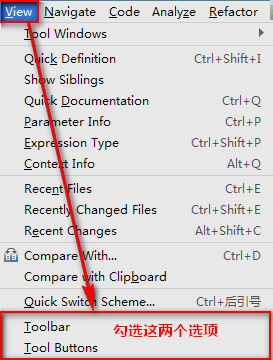

文件夹介绍
out 是编译后的字节码文件存放位置。
src 是java源文件存放位置。
.idea是用来存放项目的配置文件的包括如版本号,历史记录等。

基本配置
设置鼠标控制字体,设置帮助
下面设置一种鼠标控制字体的操作,设置完毕之后 可以达到通过 Ctrl+鼠标滚轮的操作来实现放大和所有字体的效果。
基本步骤:
File --> Settings.. --> General-->勾选 change font size
下面是步骤截图



行号和方法分割线
显示行号和方法的分割线


分割线的设置
Editor ->appearance --> show method separators

设置完毕之后

自动补全
忽略大小写的提示

备份初始环境 (蛮重要的)
设置到这里,符合我们个人习惯的配置就结束了,此时的配置信息会保存到一个文件夹中,我们可以备份一下该文件夹,以便后续idea崩溃的时候进行重置。

重置的时候 把出问题的那一刻的该文件夹删除掉,用备份的那个代替一下即可。
创建第N个JavaSE项目
刚刚我们已经创建了一个IDEA JavaSE项目,我们再创建另外一个。
1、File----》New---》Project…
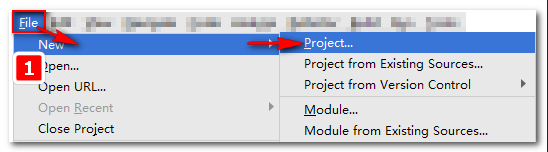
2 后续步骤同之前的创建.
3、项目创建后,会弹出提示,选择以何种方式打开新项目

IDEA中,一个窗口一个项目。建议选择用新窗口打开新项目。

导出/打开项目
开发中,经常涉及到项目导出到其他目录的操作,用于备份和传播。
可以按照如下的两个步骤进行项目拷贝
1、项目名上点击右键,选择copy

2、磁盘任意位置,粘贴即可

打开项目
开发中,经常涉及到IDEA打开项目的操作。
1、确定我们要打开的项目,例如,我要打开D:\IDEA_Pros\Demo2项目
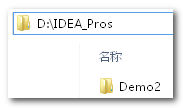
2、在IDEA中选择 File----》Open…
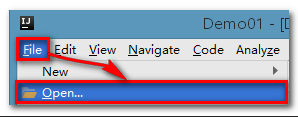
3、选中要打开的项目

4、弹出窗口中选择 新窗口打开

删除项目
如果某个项目我们不需要了,需要永久从磁盘中删除,我们需要进行如下操作。
例如:要删除Demo2项目
1、关闭开启Demo2项目的IDEA程序

2、磁盘上彻底删除Demo2项目的文件夹

创建Java类
在学习中,需要把一些简单代码书写在一个叫做java类的文件中,下面介绍一下如何创建java类

这里创建 项目总缀 点 包名 点 类名 (这里 我用 com.czxy 我的大学院校)

效果:

创建main方法
Main方法是程序执行的入口, 下面在Demo01类中创建一个main方法

效果:

打印语句

效果:

